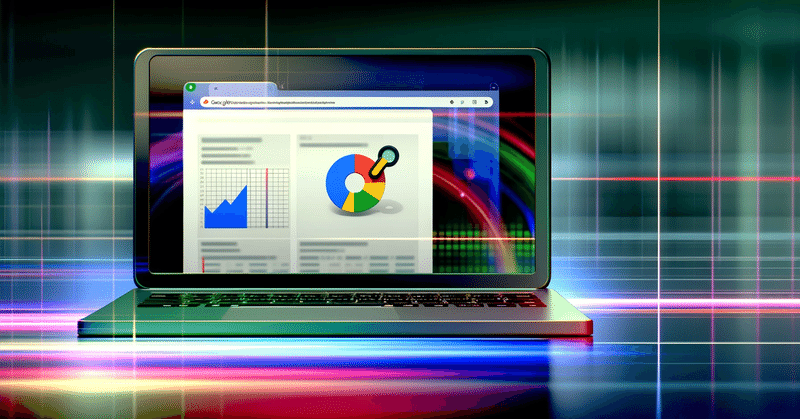
【Google Workspace利活用】スプレッドシート集計データを綺麗に可視化!Looker Studioの活躍!
今回は、以下のnoteの続編です。
Googleフォームで1on1のデータを集計する際のGoogleフォームをGASを使って少し簡単に作成するというものでした。
今回は、集計した1on1のデータを綺麗に可視化する話です。
スプレッドシートでの可視化
Googleフォームはとても便利なツールで、回答をスプレッドシートに自動でまとめてくれます。
これだけでもありがたいですし、関数を使ってスプレッドシートで集計をしたり、グラフを活用したりすれば見やすくもなります。
しかし、せっかくならもう少し格好良く可視化したいですよね。
Looker Studioの活用
そこで、今回はLooker Studioを活用してみることにしました。
1on1のデータの可視化なので、それほど多くの情報は必要ありません。
スプレッドシートもGoogleフォームと紐づいているもののみで足ります。
そのため、初歩の初歩なので、すでに活用されている方は優しい目で見てください。
Looker Studioは、データを視覚的に表現し、分析するためのツールです。Googleが提供しており、使い方は直感的です。
このツールを使うことで、データを簡単に理解し、重要な洞察を得ることができます。
Looker Studioは、さまざまなデータソース(例えば、Googleスプレッドシート、Googleアナリティクス、またはソーシャルメディアのデータなど)から情報を取り込み、それをグラフやチャートといった視覚的な形で表示するツールです。
このプロセスを通じて、データに隠された傾向やパターンを発見しやすくなります。
【主な機能】
多彩なビジュアライゼーション:Looker Studioは、棒グラフ、折れ線グラフ、円グラフ、地図など、多くの視覚的な表現方法を提供しています。これにより、データをさまざまな角度から分析しやすくなります。
カスタマイズ性:レポートは、ドラッグ&ドロップの簡単な操作で、自由にカスタマイズ可能です。これにより、必要な情報を前面に出し、見たい形でデータを表示できます。
コラボレーション:Looker Studioのレポートは、他のユーザーと共有したり、編集を共同で行ったりすることが可能です。これにより、チームでのデータ分析が効率的になります。
アクセス性:インターネットに接続できる環境があれば、どこからでもLooker Studioにアクセスし、データを分析することができます。
【使い方の例】
あなたがオンラインショップのオーナーだとしましょう。Googleアナリティクスから得た訪問者のデータをLooker Studioにインポートして、どの商品が最も人気があるのか、どの時間帯に最もアクセスがあるのか、といったことを視覚的に確認することができます。この情報を基に、マーケティング戦略を調整することが可能になります。
【まとめ】
Looker Studioは、データを視覚化し、分析する強力なツールです。その直感的なインターフェースと豊富な機能により、ITに疎い方でも簡単に使いこなすことができます。データドリブンな意思決定をサポートし、ビジネスやプロジェクトを次のレベルに引き上げるために役立ちます。
可視化したい情報
さて、可視化したい情報としては、次のものが考えられます。
①誰が誰と1on1をしているか
②誰が数多くの1on1をしているか
③全体の1on1の数
④月ごとの1on1の数の推移
あたりでしょう。
これを、全体、人ごと、月ごとに切り替えて見えるようにします。
Looker Studioで1on1を可視化!
では、やってみましょう!
以下のリンク先からLooker Studioにアクセスします。
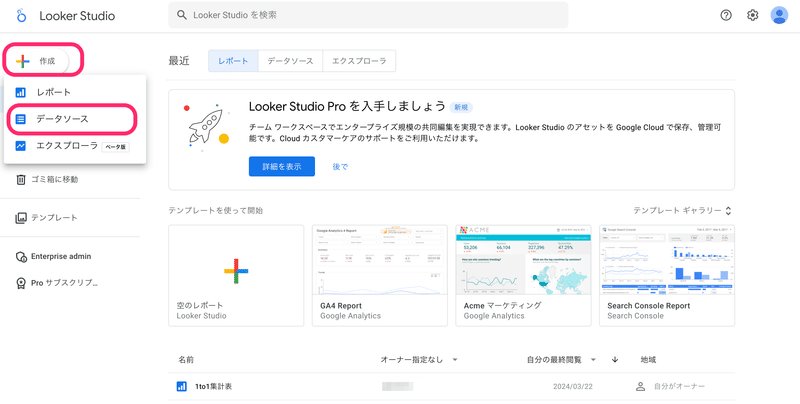




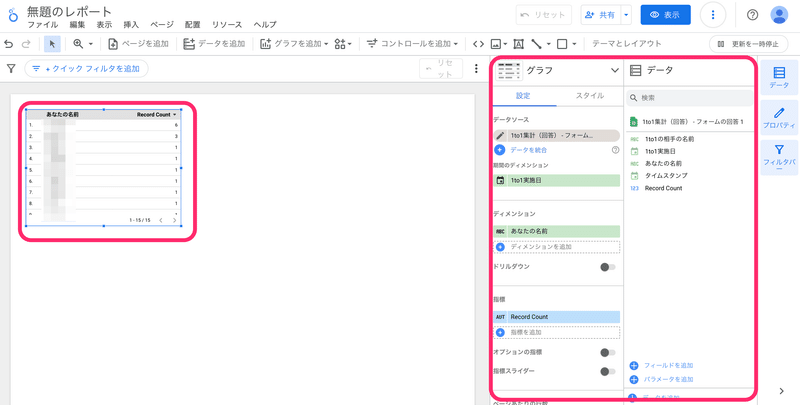

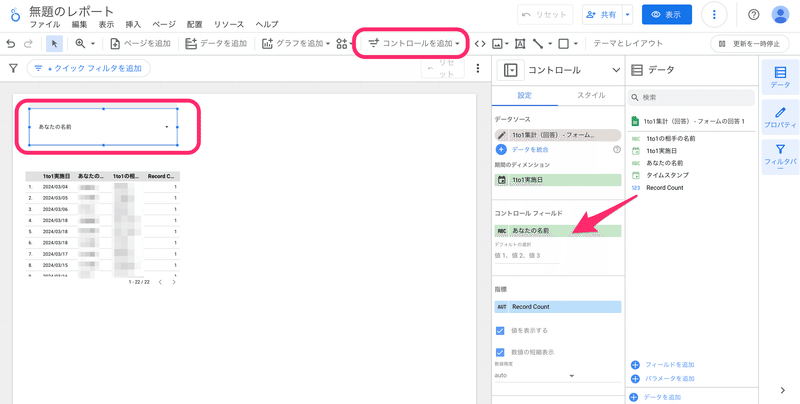
これによって、例えば、2024年3月のデータのみを表示する、私だけのデータを表示するなどのコントロールが可能になります。
こうした作業を繰り返して、可視化したい情報が表示されるように整えていきます。
本note公開時点の完成形は以下のとおりです。


「年月」「あなたの名前」をクリックし、表示させたいものを選択すれば、選択したものに関するデータのみの表示に切り替えることができます。
例えば、「2024年3月」のみを選択すれば2024年3月のデータのみが表示されますし、自分の名前のみを選択すれば自分のデータのみが表示されます。
今回は非常に単純なものですが、Looker Studioを使うための訓練となりました。
Looker Studioの可能性
Gemini曰く、Looker Studioには以下のような活用例もあるようです。
営業:顧客データ分析、営業活動の可視化
マーケティング:アクセス解析、キャンペーン効果の測定
財務:財務諸表の分析、予算管理
人事:従業員データ分析、離職率の分析
このようなことは、さまざまな分野で登場している〇〇テック系のツールで実現できると思いますが、これらのツールには会社の従業員全員が使いこなせるか?という課題があると感じています。
Looker Studioでのレポート作成は、複雑なものになると最初の作成は大変だと思いますが、できる方にやっていただければよく、従業員全員ができる必要はありません。
この意味で、会社によっては、〇〇テック系のツールの導入よりもハードルが低いということがあり得るでしょう。
このように、Looker Studioには、〇〇テック系のツールを導入するのにハードルを感じている会社の業務効率化の役に立つ可能性があります。
この記事が気に入ったらサポートをしてみませんか?
